- 1PAT 乙级 1011 A+B 和 C C语言实现
- 2Python中面向对象编程的一些高级方法_python 面向对象编程中高级的操作
- 3ChatGPT轻松写作:论文撰写新利器
- 4鸿蒙开发之页面与组件生命周期_鸿蒙组件生命周期
- 5本体技术视点 | DID可以识别的资源、DID标识内容和DID文档
- 6论文阅读-Policy Optimization for Continuous Reinforcement Learning
- 7JS面试题整理
- 8深入理解sed模式空间——sed ‘n;p‘_sed {n;p}
- 9Android Studio课设 简单的交友系统_基于android studio社交交友
- 10数据结构——循环队列的实现_开辟一个节点空间数据结构
Everything软件的安装教程_everything安装
赞
踩
软件介绍:
Everything最新版是当之无愧的最强文件搜索神器。每个人的电脑都保存着大量的软件、MP3、照片、游戏、文档、电子书等文件。Everything可以在闪电般的瞬间从海量的硬盘中找到你需要的文件,速度快到让你难以置信。
安装步骤:
一、选择要下载的安装包,然后右键点击解压。
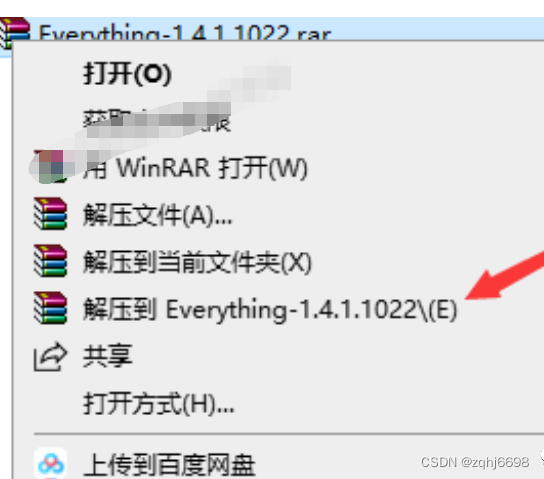
二、把本次打包好了的安装版和便携版,32位与64位,在这里我们打开便携版。
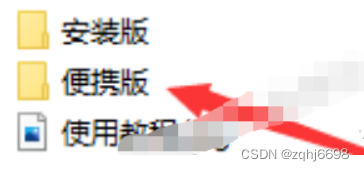
三、我们根据系统位数的32位或64位进行选择使用,X86是32位,X64是64位,这里我们就打开64位的版本来演示。

四、鼠标双击打开Everything程序(或是右键发送到桌面快捷方式后再打开也可以)。
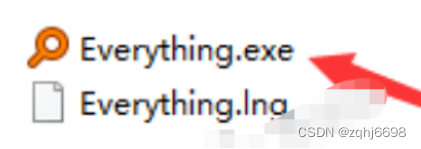
五、我们第一次打开,都会自动扫描电脑所有文件。
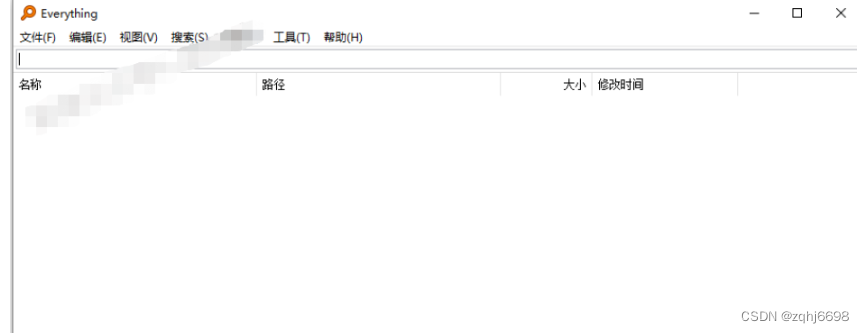
六、我们来输入通配符与扩展名【*.doc】或【*.docx】可以查询出电脑所有的word文档。
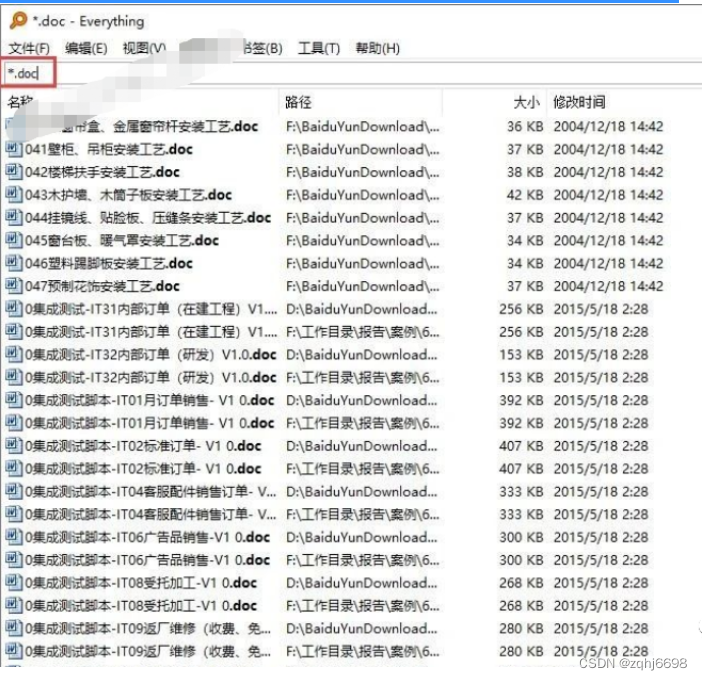
七、同样输入通配符与扩展名【*.xls】或【*.xlsx】可以查询出电脑所有excel文档。
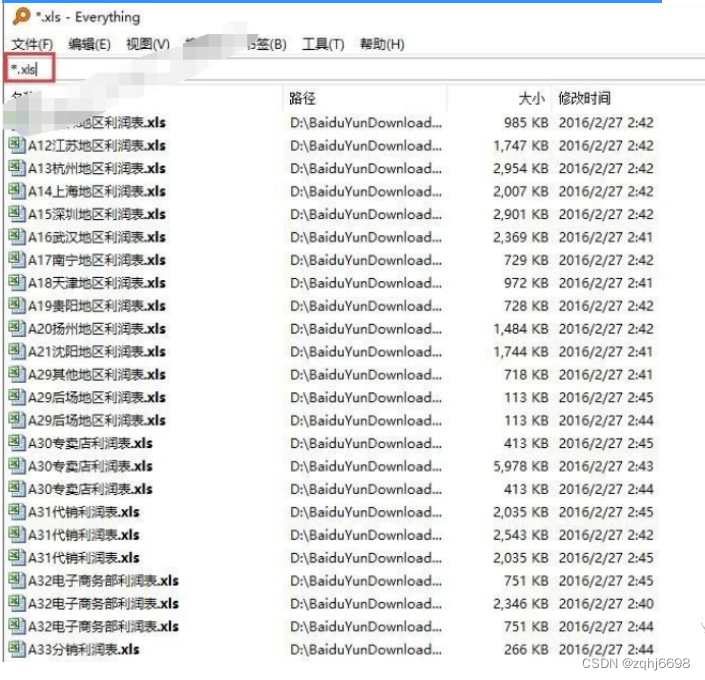
八、再输入通配符与扩展名【*.mkv】可以查询出电脑所有MKV格式的电影。
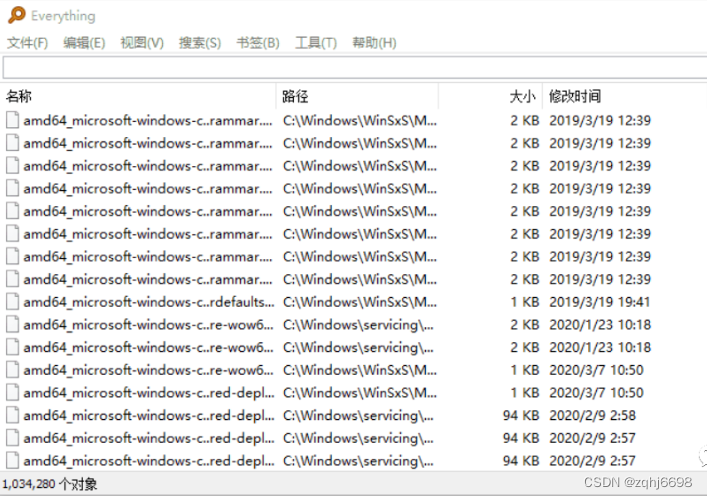
九、我们输入需要查询的文件,如输入【工作】就可以极速查询出所有带【工作】两字的文件了。
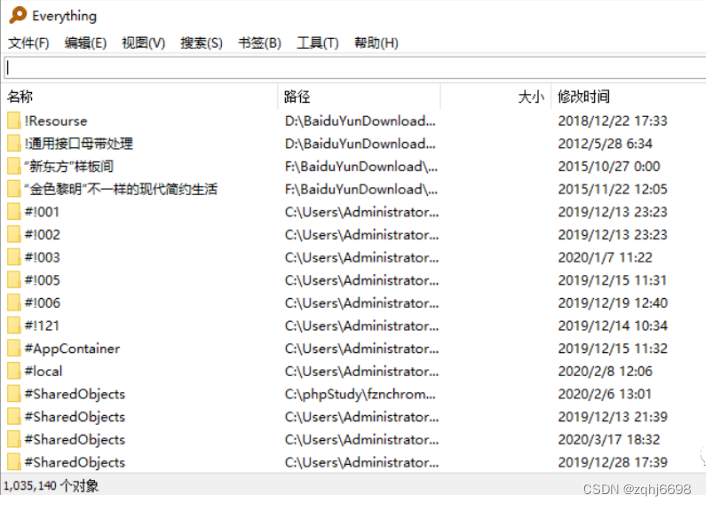
最后来到此处,我们的安装就结束啦,希望对各位有所帮助。
以下是使用Everything 的常用技巧:
-
快速搜索:在Everything 的搜索框中输入关键词,即可快速搜索文件、文件夹、应用程序等。
-
使用过滤器:在搜索框中输入关键词后,使用“|”符号连接多个关键词,即可使用过滤器来精确搜索所需文件。例如:mp3|flac|wav 可以搜索所有的音频文件。
-
设置搜索路径:可以设置搜索路径,以缩小搜索范围,节省搜索时间。在搜索框左边的下拉菜单中选择“Search” -> “Add folder” 即可添加搜索路径。
-
自定义显示列:使用右键菜单->“View” -> “Columns” 可以自定义显示列,将想要的列添加进来,方便查看。
-
批量操作:可以使用鼠标选中多个文件,然后进行复制、删除、移动等批量操作。
-
使用快捷键:使用常用的快捷键可以大大提高使用效率,例如:Ctrl+Shift+F 可以打开 Everything 的搜索框。
-
使用正则表达式:在搜索框中使用正则表达式,可以更加灵活地搜索所需文件,例如:*.txt 可以搜索所有的文本文件。
-
指定文件类型:可以在搜索框中使用通配符指定文件类型,例如:*.jpg 可以搜索所有的jpg格式的图片。
-
使用标签:可以给特定的文件打上标签,方便分类和查找,右键菜单->“Tags”可以打开标签面板。
-
自动更新索引:使用右键菜单->“Options”可以打开设置面板,可以设置Everything自动更新索引,以保证搜索结果实时准确。


